【簡単解决】スクリーンタイム使用時間をごまかす裏技
この記事では、スクリーンタイム使用時間をごまかす対策を紹介しました。
iOSデバイスのスクリーンタイム機能を使えば、携帯の使用時間をリアルタイムに管理できます。特定のアプリに費やした時間を確認できるだけでなく、アプリに費やす時間を制限することで、効率的な時間管理ができます。
しかし、ある時スクリーンタイム使用時間をごまかす必要がある場合は、どうすればいいでしょうか?今回はスクリーンタイム使用時間をごまかす裏技・スクリーンタイムを解除する対策をご紹介します。
スクリーンタイム使用時間をごまかす裏技
ここではスクリーンタイムをごまかすいくつかの裏技をご紹介します。
1:アプリの切り替え画面を利用する
iPhoneのスクリーンタイムはアプリごとに使用時間を制限できる機能ですが、アプリが正常に動いていないときは使用時間がカウントされません。たとえばYouTubeを開いた状態でAppスイッチャーでアプリが複数重なっている状態にしてもYouTubeは再生されていますが、使用時間がカウントされません。
2:制限されたアプリを削除してから再ダウンロードする
制限されているアプリは削除して再ダウンロードすると、累計使用時間をリセットすることができます。たとえばYouTubeを削除して再ダウンロードすれば、スクリーンタイムの使用時間をリセットできます。
3:日付と時刻を変更する
iPhoneの日付と時刻を変更すると、使用時間がリセットされます。設定から手動でiPhoneの日付と時刻を変更したら時間が経っても使用時間をリセットできます。
スクリーンタイムを解除する対策
1:AnyUnlockを使ってスクリーンタイム解除【データ紛失なし】
専門的なスクリーンタイム解除ツールAnyUnlockを使用すると、デバイスのiOSのバージョンにかかわらず、データを残すまま、スクリーンタイム/機能制限パスコードを削除できます。操作手順はシンプルで、数ステップだけでスクリーンタイム解除できます。
さて、高機能なAnyUnlockをダウンロードしてスクリーンタイムを解除しましょう。
①AnyUnlockを起動して、右上で「スクリーンタイムのパスコードを解除」をクリックします。

「スクリーンタイムのパスコードを解除」をクリック
②「今すぐ解除」をクリックしてください。
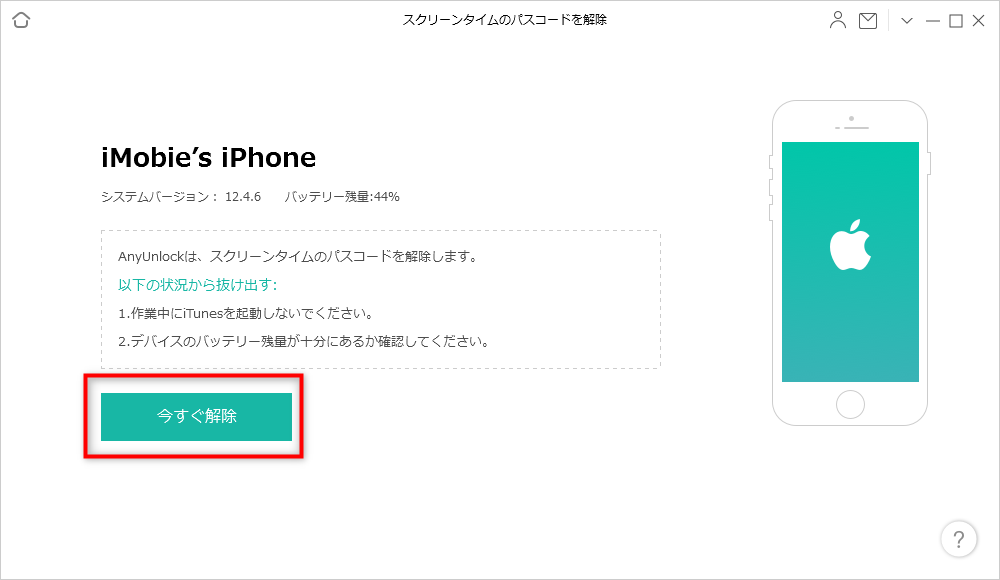
「今すぐ解除」をクリック
③iOS 12以降のデバイスなら、デバイスを暗号化してバックアップする必要がありますので、「OK」をクリックしてください。

デバイスを暗号化してバックアップする
④画面の指示に従って操作して、バックアップと解析のプロセスを待ってください。
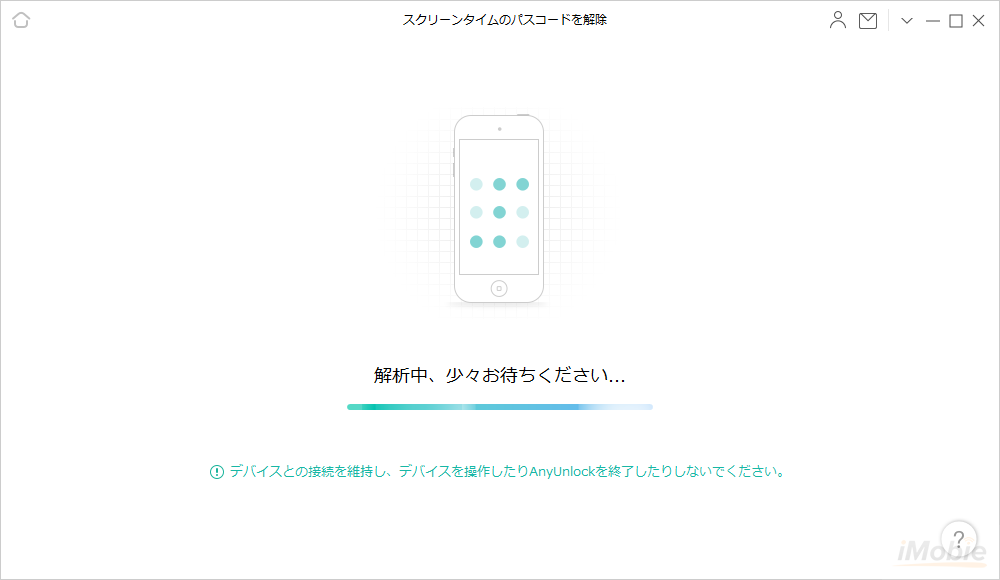
iPhoneスクリーンタイムパスコードがわからない時の解除方法
⑤成功したら、iPhoneに設定されたスクリーンタイムのパスコードが展示されて、変更することができます。
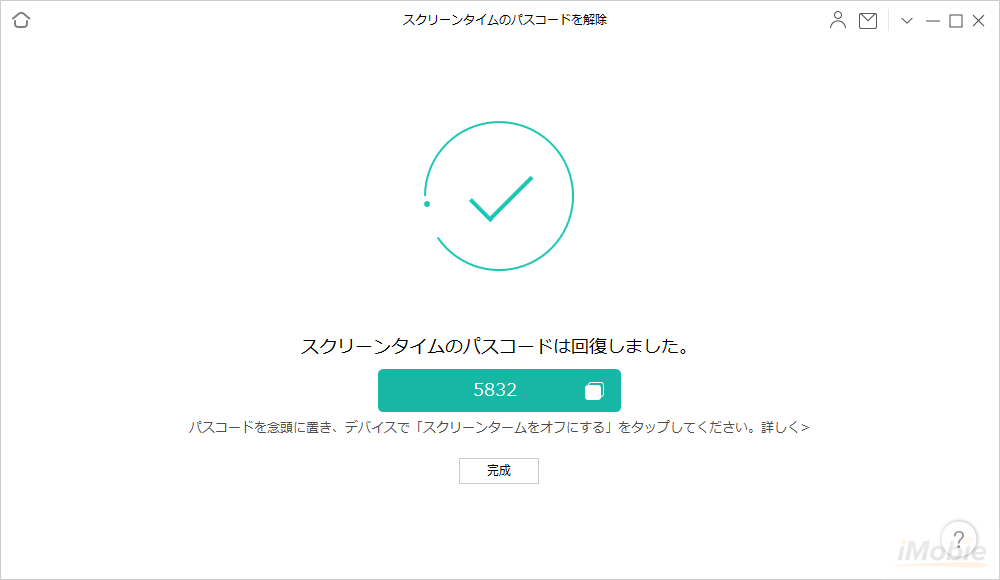
iPhoneスクリーンタイムパスコードがわからない時の解除方法
⑥AnyUnlockを利用して、iOS 13以前のiPhoneのスクリーンタイム・パスコードを解読・解析することができます。iOS 13以降のiPhoneのスクリーンタイム・パスコードを削除できます。

iPhoneのスクリーンタイムのパスコードを削除して解除
2:iPhoneでスクリーンタイム解除
iPhoneでスクリーンタイム解除することができますが、パスコードの入力が必要です。iPhoneの設定から「スクリーンタイム」を選択して、一番下の「スクリームタイムをオフにする」をタップして、パスコードを入力すればスクリームタイム解除できます。
3:iPhone本体から初期化
どうしても初期化でしかスクリーンタイムを解除できない場合があります。手順は次のように:
①設定から「一般」を選んで「リセット」をタップして、「すべてのコンテンツと設定を消去」を選択します。
②アップロードが完了して「消去」を選択します。
③iPhoneが初期化されたら、スクリーンタイムのパスコードが解除されます。
ご注意:iPhoneを初期化すると、iPhoneに保存されたデータも消えてしまいますので、忘れずにバックアップしたほうがいいです。
4:iTunesからiPhoneを初期化
スクリーンタイムの使用時間を解除するには、iTunesを使ってiPhoneを初期化する方法もあります。手順は以下のように:
①iPhoneをUSBケーブルでiTunesを起動してPCに接続します。
②概要にある「iPhoneを復元」をクリックします。
③「復元とアップデート」を選択します。
ご注意:初期設定を行うと、iPhone/iPad が工場出荷時の状態になり、すべてのデータが消去されますのでご注意ください。
5:iCloudからiPhoneを初期化
iCloudからiPhoneを初期化したらスクリーンタイムを解除することもできます。iCloud からサインアウトして、「設定」>「一般」>「リセット」>「すべてのコンテンツと設定を消去」>「iPhone/iPad を消去」をタップして、iPhoneは初期化されます。
ご注意:初期設定を行うと、iPhone/iPad が工場出荷時の状態になり、すべてのデータが消去されますのでご注意ください。
追加:失ったデータを取り戻す方法
スクリームタイム制限を解除しようとしてデータが消えてしまってもご安心ください。ここで失ったデータを取り戻すための方法を用意しています。
紛失されたデータを最大限に取り戻せるために、PhoneRescueというソフトウェアが助かります。このソフトを使えば、iPhone/iPadから写真、メッセージ、メモ、ビデオなどいろんなデータを復元することができます。しかも、復元したいデータをプレビューして、自由に選択可能です。高復元率で多くのユーザー様に愛用されていて、データ紛失が発生した時にぜひ利用してみてください。
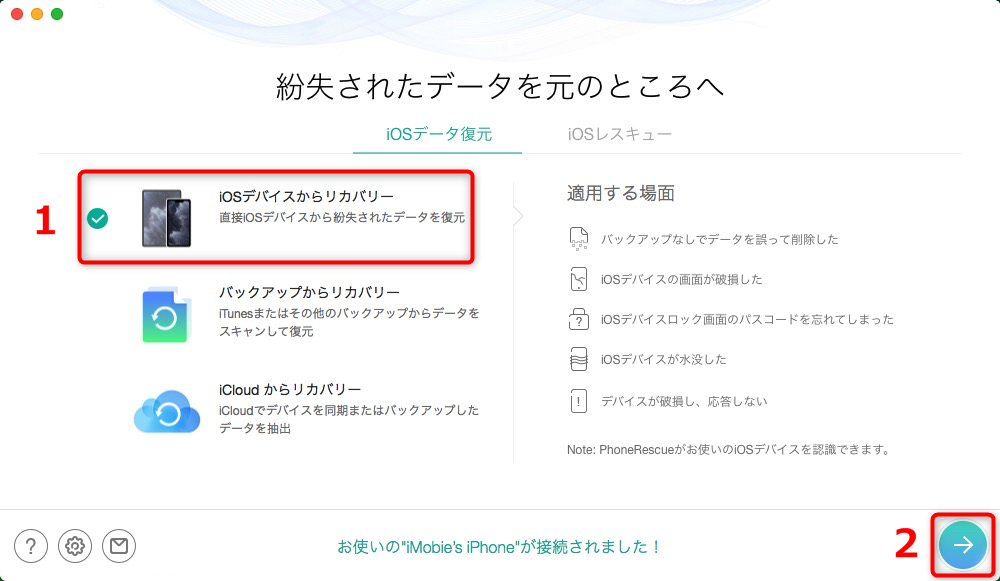
iOSデバイスからリカバリーを選択する
まとめ
この記事では、スクリーンタイム使用時間をごまかす裏技・スクリームタイムを解除する方法を紹介しました。お役に立てれば幸いです。
スクリームタイムを解除するには、多くの方法はデータ紛失のリスクがあるのでご注意ください。一番安全・安心な方法はAnyUnlockを利用することです。スクリームタイムを解除したいなら、ぜひ試してみてください。

